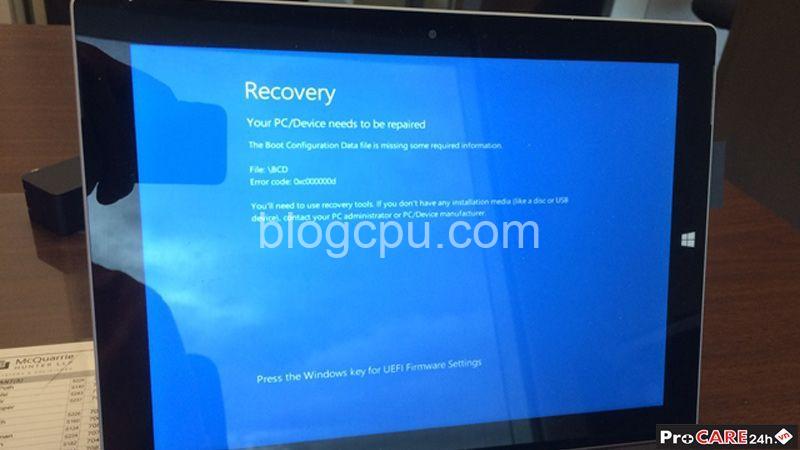Khắc phục lỗi treo máy laptop – Hướng dẫn chi tiết

Tối Ưu Hóa Laptop Cho Công Việc Văn Phòng – Nâng Cao Hiệu Suất

Cách kết nối laptop với điện thoại – Hướng dẫn chi tiết

Sử dụng phần mềm quản lý pin laptop hiệu quả – Hướng dẫn chi tiết

Cách Chọn Mua Laptop Phù Hợp – Hướng Dẫn Chi Tiết

Tăng Tuổi Thọ Pin Laptop: Bí Quyết Hiệu Quả

Sử Dụng Laptop Lâu: Tác Hại & Cách Phòng Tránh

Tối Ưu Hóa Laptop Cho Đa Nhiệm – Nâng Cấp Hiệu Suất

Khắc phục lỗi màn hình xanh laptop – Hướng dẫn chi tiết

Cách bảo vệ dữ liệu cá nhân trên laptop: Hướng dẫn chi tiết

Cách kết nối laptop với thiết bị âm thanh – Hướng dẫn chi tiết

Cách Nâng Cấp RAM Laptop: Hướng Dẫn Chi Tiết Cho Người Mới Bắt Đầu

Khắc phục lỗi không nhận wifi laptop – Hướng dẫn chi tiết

Hướng dẫn sử dụng laptop cho người mới – Bắt đầu ngay hôm nay!

Cách sử dụng pin laptop lâu dài – Mẹo tiết kiệm hiệu quả

Hướng Dẫn Sử Dụng Laptop Khi Làm Việc Từ Xa Hiệu Quả

Khắc phục lỗi cài đặt phần mềm laptop – Hướng dẫn chi tiết

Cách Bảo Vệ Màn Hình Laptop Khỏi Trầy Xước – Hướng Dẫn Chi Tiết
Laptop khởi động chậm khiến bạn bực mình? Bài viết này sẽ giúp bạn tìm hiểu nguyên nhân và cách tăng tốc độ khởi động laptop hiệu quả. Từ SSD, RAM đến tối ưu hóa hệ thống, chúng tôi sẽ cung cấp hướng dẫn chi tiết cho bạn. Hãy cùng theo dõi bài viết dưới đây của blogcpu.com.
Nguyên nhân khiến laptop khởi động chậm
Laptop khởi động chậm là một vấn đề phổ biến mà nhiều người dùng gặp phải. Điều này có thể gây khó chịu, lãng phí thời gian và ảnh hưởng đến hiệu quả công việc. Vậy đâu là nguyên nhân khiến laptop khởi động chậm?

Ổ cứng chậm
Ổ cứng là nơi lưu trữ dữ liệu, hệ điều hành và các chương trình của máy tính. Ổ cứng HDD có tốc độ đọc ghi chậm hơn so với SSD. Do đó, nếu bạn đang sử dụng ổ cứng HDD, laptop của bạn có thể khởi động chậm.
RAM thấp
RAM là bộ nhớ tạm thời cho phép máy tính truy cập dữ liệu nhanh chóng. Nếu RAM thấp, laptop sẽ phải sử dụng ổ cứng để lưu trữ dữ liệu tạm thời, dẫn đến tốc độ khởi động chậm.
CPU quá tải
CPU là bộ xử lý trung tâm, chịu trách nhiệm thực hiện các lệnh và xử lý thông tin. Nếu CPU quá tải, laptop sẽ phải hoạt động chậm hơn, dẫn đến tốc độ khởi động chậm.
Hệ điều hành lỗi thời hoặc bị lỗi
Hệ điều hành lỗi thời hoặc bị lỗi có thể khiến laptop hoạt động chậm và dễ bị tấn công bởi virus hoặc phần mềm độc hại.
Nhiều chương trình khởi động tự động
Khi khởi động, laptop sẽ tự động chạy nhiều chương trình khác nhau. Nếu có quá nhiều chương trình khởi động tự động, nó sẽ làm chậm tốc độ khởi động.
Ổ cứng đầy
Ổ cứng đầy sẽ khiến máy tính phải hoạt động chậm hơn, dẫn đến tốc độ khởi động chậm.
Nhiều phần mềm độc hại hoạt động ngầm
Virus và phần mềm độc hại có thể làm chậm tốc độ khởi động laptop bằng cách sử dụng tài nguyên hệ thống và làm gián đoạn hoạt động của các chương trình khác.
Các vấn đề khác
Ngoài các nguyên nhân trên, laptop khởi động chậm còn có thể do các vấn đề khác như:
- Pin bị chai: Pin bị chai có thể làm giảm hiệu suất của laptop, dẫn đến tốc độ khởi động chậm.
- Nhiệt độ cao: Nhiệt độ cao có thể làm giảm hiệu suất của các linh kiện trong laptop, dẫn đến tốc độ khởi động chậm.
- Lỗi phần cứng khác: Các lỗi phần cứng khác cũng có thể là nguyên nhân khiến laptop khởi động chậm.
Cách tăng tốc độ khởi động laptop
Sau khi đã tìm hiểu về các nguyên nhân khiến laptop khởi động chậm, bạn có thể áp dụng các cách sau để khắc phục:
Nâng cấp ổ cứng
Thay thế ổ cứng HDD bằng ổ cứng SSD là cách hiệu quả nhất để tăng tốc độ khởi động laptop.
- Ổ cứng SSD có tốc độ đọc ghi nhanh hơn nhiều so với ổ cứng HDD.
- SSD giúp cho laptop khởi động nhanh hơn, truy cập dữ liệu nhanh hơn và hoạt động mượt mà hơn.
- Khi nâng cấp ổ cứng, bạn nên lựa chọn SSD có dung lượng phù hợp với nhu cầu sử dụng của mình.
Nâng cấp RAM
Nâng cấp RAM cũng là một cách hiệu quả để tăng tốc độ khởi động laptop.
- RAM là bộ nhớ tạm thời cho phép máy tính truy cập dữ liệu nhanh chóng.
- Nâng cấp RAM sẽ giúp laptop hoạt động mượt mà hơn, đặc biệt là khi chạy các chương trình nặng.
- Khi nâng cấp RAM, bạn nên lựa chọn RAM có dung lượng phù hợp với nhu cầu sử dụng của mình.
Tối ưu hóa hệ thống
- Dọn dẹp ổ cứng: Loại bỏ các tập tin rác, chương trình không cần thiết và dữ liệu trùng lặp sẽ giải phóng dung lượng ổ cứng và giúp laptop khởi động nhanh hơn.
- Tắt các chương trình khởi động tự động: Tắt các chương trình khởi động tự động không cần thiết sẽ giúp laptop khởi động nhanh hơn.
- Cập nhật driver: Cập nhật driver cho các thiết bị trong laptop sẽ giúp cải thiện hiệu suất của laptop.
- Vô hiệu hóa các hiệu ứng hình ảnh: Vô hiệu hóa các hiệu ứng hình ảnh không cần thiết sẽ giúp laptop khởi động nhanh hơn.
- Sử dụng phần mềm tối ưu hóa hệ thống: Các phần mềm tối ưu hóa hệ thống như CCleaner, Advanced SystemCare có thể giúp dọn dẹp rác, tắt chương trình khởi động tự động và tối ưu hóa các cài đặt hệ thống.
Sửa chữa hoặc thay thế các linh kiện bị lỗi
- Kiểm tra và sửa chữa pin bị chai: Pin bị chai có thể làm giảm hiệu suất của laptop. Bạn có thể kiểm tra tình trạng pin và thay thế pin mới nếu cần thiết.
- Vệ sinh laptop để loại bỏ bụi bẩn: Bụi bẩn có thể tích tụ trong các linh kiện của laptop và làm giảm hiệu suất của máy. Bạn nên vệ sinh laptop thường xuyên để đảm bảo laptop hoạt động ổn định.
- Thay thế các linh kiện bị lỗi: Nếu các linh kiện trong laptop bị lỗi, bạn cần thay thế chúng để khắc phục vấn đề.
Sử dụng phần mềm diệt virus
Virus và phần mềm độc hại có thể làm chậm tốc độ khởi động laptop. Sử dụng phần mềm diệt virus uy tín để quét và loại bỏ virus sẽ giúp bảo vệ laptop và cải thiện hiệu suất.
Các câu hỏi thường gặp về tăng tốc độ khởi động laptop
Laptop của tôi khởi động rất chậm. Làm sao để khắc phục?
Bạn có thể thử các cách sau để khắc phục tình trạng laptop khởi động chậm:
- Nâng cấp ổ cứng HDD bằng SSD
- Nâng cấp RAM
- Dọn dẹp ổ cứng
- Tắt các chương trình khởi động tự động
- Cập nhật driver
- Sử dụng phần mềm tối ưu hóa hệ thống
- Kiểm tra và sửa chữa pin bị chai
- Vệ sinh laptop để loại bỏ bụi bẩn
- Sử dụng phần mềm diệt virus
Tôi nên chọn SSD loại nào để nâng cấp cho laptop?
Hiện nay có nhiều loại SSD khác nhau trên thị trường. Bạn nên chọn SSD phù hợp với nhu cầu sử dụng của mình, ví dụ:
- SSD SATA: Tốc độ đọc ghi tương đối nhanh, giá thành rẻ hơn SSD NVMe.
- SSD NVMe: Tốc độ đọc ghi rất nhanh, giá thành cao hơn SSD SATA.
Tôi nên nâng cấp RAM bao nhiêu GB cho laptop?
Lượng RAM cần nâng cấp phụ thuộc vào nhu cầu sử dụng của bạn. Nếu bạn sử dụng laptop để làm việc văn phòng, lướt web, xem phim, 8GB RAM là đủ. Nếu bạn sử dụng laptop để chơi game, chỉnh sửa video, 16GB RAM trở lên là cần thiết.
Làm sao để biết laptop của tôi có bị virus không?
Bạn có thể sử dụng phần mềm diệt virus để quét virus cho laptop. Nếu phần mềm diệt virus phát hiện virus, bạn cần loại bỏ chúng để bảo vệ laptop.
Tôi nên sử dụng phần mềm tối ưu hóa hệ thống nào?
Có nhiều phần mềm tối ưu hóa hệ thống trên thị trường. Một số phần mềm phổ biến bao gồm:
- CCleaner: Phần mềm dọn dẹp rác, xóa các tập tin tạm thời, tối ưu hóa các cài đặt hệ thống.
- Advanced SystemCare: Phần mềm dọn dẹp rác, bảo vệ máy tính khỏi virus và phần mềm độc hại, tối ưu hóa các cài đặt hệ thống.
- Autoruns: Phần mềm quản lý các chương trình khởi động tự động.
- Startup Manager: Phần mềm quản lý các chương trình khởi động tự động.
Kết luận
Tăng tốc độ khởi động laptop là một vấn đề quan trọng ảnh hưởng đến hiệu quả sử dụng của bạn. Bằng cách áp dụng các biện pháp tối ưu hóa hệ thống và nâng cấp phần cứng, bạn có thể cải thiện đáng kể tốc độ khởi động laptop. Hãy thử áp dụng các cách trên và chia sẻ kết quả của bạn với chúng tôi. Để tìm hiểu thêm về công nghệ và mẹo vặt máy tính, hãy truy cập website blogcpu.com.
Similar Games

Khắc phục lỗi treo máy laptop – Hướng dẫn chi tiết

Tối Ưu Hóa Laptop Cho Công Việc Văn Phòng – Nâng Cao Hiệu Suất

Cách kết nối laptop với điện thoại – Hướng dẫn chi tiết

Sử dụng phần mềm quản lý pin laptop hiệu quả – Hướng dẫn chi tiết

Cách Chọn Mua Laptop Phù Hợp – Hướng Dẫn Chi Tiết

Tăng Tuổi Thọ Pin Laptop: Bí Quyết Hiệu Quả

Sử Dụng Laptop Lâu: Tác Hại & Cách Phòng Tránh

Tối Ưu Hóa Laptop Cho Đa Nhiệm – Nâng Cấp Hiệu Suất

Khắc phục lỗi màn hình xanh laptop – Hướng dẫn chi tiết

Cách bảo vệ dữ liệu cá nhân trên laptop: Hướng dẫn chi tiết

Cách kết nối laptop với thiết bị âm thanh – Hướng dẫn chi tiết

Cách Nâng Cấp RAM Laptop: Hướng Dẫn Chi Tiết Cho Người Mới Bắt Đầu

Tối Ưu Hóa Laptop Cho Công Việc Văn Phòng – Nâng Cao Hiệu Suất

Khắc phục lỗi treo máy laptop – Hướng dẫn chi tiết

Cách kết nối laptop với điện thoại – Hướng dẫn chi tiết

Cách Chọn Mua Laptop Phù Hợp – Hướng Dẫn Chi Tiết

Sử dụng phần mềm quản lý pin laptop hiệu quả – Hướng dẫn chi tiết

Tăng Tuổi Thọ Pin Laptop: Bí Quyết Hiệu Quả

Cách bảo vệ dữ liệu cá nhân trên laptop: Hướng dẫn chi tiết

Sử Dụng Laptop Lâu: Tác Hại & Cách Phòng Tránh

Tối Ưu Hóa Laptop Cho Đa Nhiệm – Nâng Cấp Hiệu Suất

Cách kết nối laptop với thiết bị âm thanh – Hướng dẫn chi tiết

Khắc phục lỗi màn hình xanh laptop – Hướng dẫn chi tiết

Khắc phục lỗi không nhận wifi laptop – Hướng dẫn chi tiết

Cách Nâng Cấp RAM Laptop: Hướng Dẫn Chi Tiết Cho Người Mới Bắt Đầu

Hướng dẫn sử dụng laptop cho người mới – Bắt đầu ngay hôm nay!

Cách sử dụng pin laptop lâu dài – Mẹo tiết kiệm hiệu quả

Hướng Dẫn Sử Dụng Laptop Khi Làm Việc Từ Xa Hiệu Quả

Khắc phục lỗi cài đặt phần mềm laptop – Hướng dẫn chi tiết